在使用电脑运行某些软件或游戏时,许多用户可能会遇到提示“找不到msvcp140.dll”的问题。这通常是由于系统中缺少Visual C++运行库中的某个重要组件。下面我们将介绍多种解决方法,帮助你快速解决问题。

一、使用 DLL 修复工具自动修复
如果你不熟悉手动安装系统组件或操作系统命令,可以使用“星空运行库修复大师”来自动解决“找不到msvcp140.dll”的问题。这类工具能自动扫描系统中缺失或损坏的 DLL 文件,操作简单,适合普通用户。

 好评率97%
好评率97%  下载次数:4437109
下载次数:4437109 1. 通过点击上方按钮下载,安装并打开“星空运行库修复大师”,切换到DLL修复,点击“一键扫描”。

2. 将电脑缺失的运行库都扫描出来后,点击“立即修复”按钮,修复完成后,重启电脑即可。
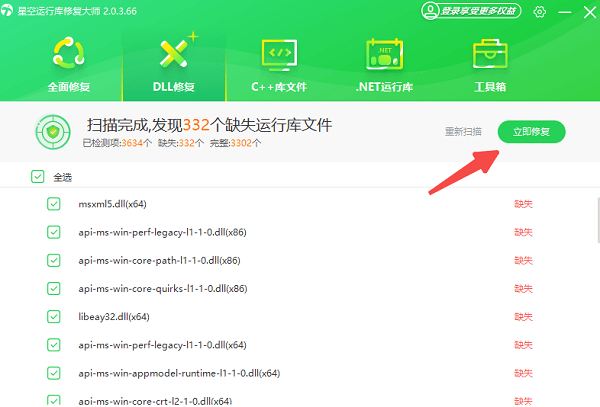
二、手动复制缺失的msvcp140.dll文件
如果你只缺失单个 DLL 文件,可以尝试从可靠来源复制该文件到系统目录,临时解决问题。
1. 从信任的电脑或网络上(如微软官方镜像或自己另一台正常电脑)复制 `msvcp140.dll` 文件。
2. 将该文件粘贴到以下目录:
对于64位系统:`C:\Windows\System32`
对于32位系统:`C:\Windows\SysWOW64`
3. 如果是某个特定软件报错,也可将 DLL 文件粘贴到该软件的安装目录中。
4. 之后尝试重新打开该程序,查看问题是否解决。
三、使用系统文件检查器修复
Windows 提供了系统文件检查工具(SFC),可以自动扫描并修复丢失或损坏的系统文件,包括 DLL 文件。
1. 点击“开始”菜单,搜索“命令提示符”,右键选择“以管理员身份运行”。
2. 在命令提示符窗口中输入以下命令:sfc /scannow
3. 按下回车键后,系统将开始扫描所有保护的系统文件,并修复错误。
4. 等待扫描完成(可能需要10-20分钟),然后重启电脑。
5. 重新打开出错的程序,看是否还提示 DLL 丢失。
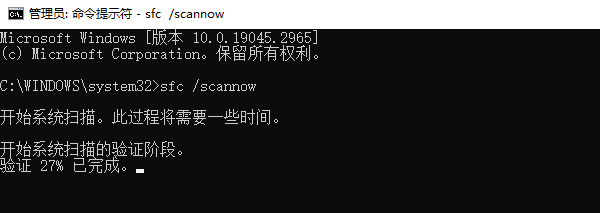
四、使用DISM工具修复系统映像
如果 SFC 无法修复问题,可以使用 DISM(部署映像服务和管理)工具进一步修复系统文件和组件存储。
1. 同样以管理员身份运行命令提示符。
2. 输入以下命令并按回车:DISM /Online /Cleanup-Image /RestoreHealth
3. 工具会从 Windows 更新服务器下载必要文件进行修复。
4. 过程可能较慢,请耐心等待直到完成。
5. 修复完成后,再次运行 `sfc /scannow`,确保系统文件完整。
6. 最后重启电脑并重新测试程序运行情况。
五、更新系统以获得缺失组件
部分系统更新可能包含运行库更新或修复,可以通过系统更新自动获取缺失的 DLL 文件。
1. 点击“开始”菜单,打开“设置”。
2. 选择“更新和安全” > “Windows 更新”。
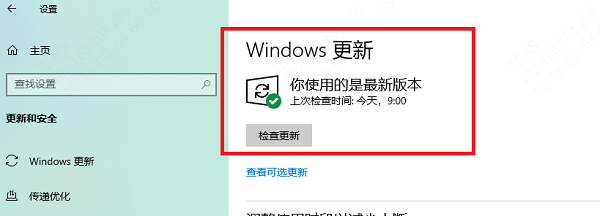
3. 点击“检查更新”按钮,让系统自动查找并下载最新更新。
4. 下载并安装所有可用更新。
5. 安装完成后重启电脑,再次尝试打开出错的软件。
六、重新安装出错的软件程序
有些软件自带所需的 DLL 文件,重新安装该软件可以确保必要组件被正确安装。
1. 打开“控制面板” > “程序” > “程序和功能”。
2. 找到出错的软件,右键选择“卸载”。
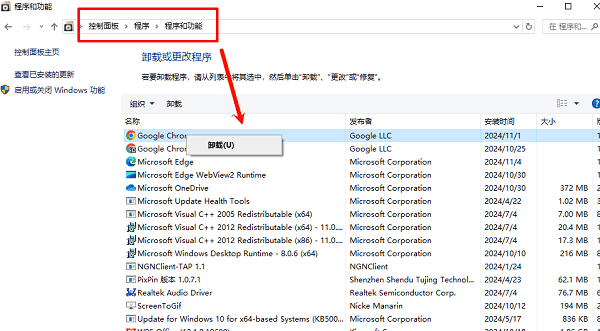
3. 卸载完成后,从官方网站重新下载安装包。
4. 安装程序并按照提示操作完成安装。
5. 启动软件,检查问题是否已解决。
以上就是解决电脑提示找不到msvcp140.dll的6种方法。如果遇到网卡、显卡、蓝牙、声卡等驱动的相关问题都可以下载“驱动人生”进行检测修复,同时驱动人生支持驱动下载、驱动安装、驱动备份等等,可以灵活的安装驱动。



